新しいappleのデバイスで、iCloudにログインするには、既存のデバイスで表示される確認コードを入力する必要があるんですよね。
まず、新しいデバイスで、サインインしようとすると、既存のデバイスで、こんな感じの画面が表示されるので「許可する」をタップします。
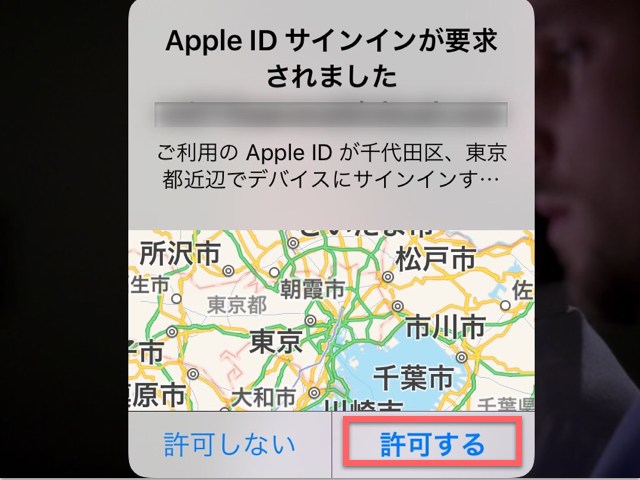
Apple ID サインインが要求されました
すると、確認コードが表示されるのでこれを控えておきます。
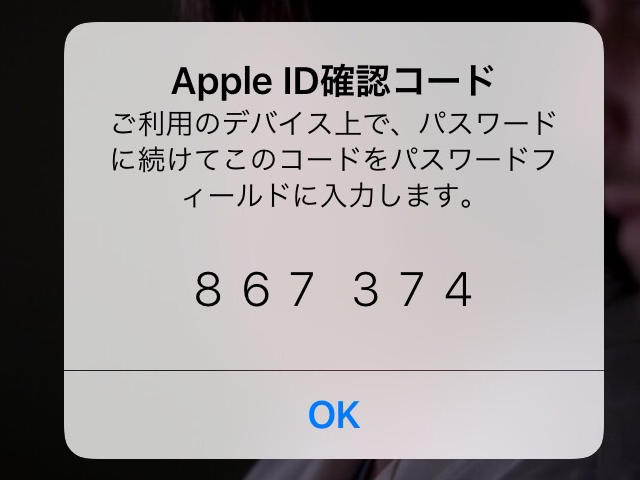
でも新しいデバイスでもう一度サインインしようと、IDとパスワードを入力して進もうとすると、こんな感じのメッセージが表示されます。
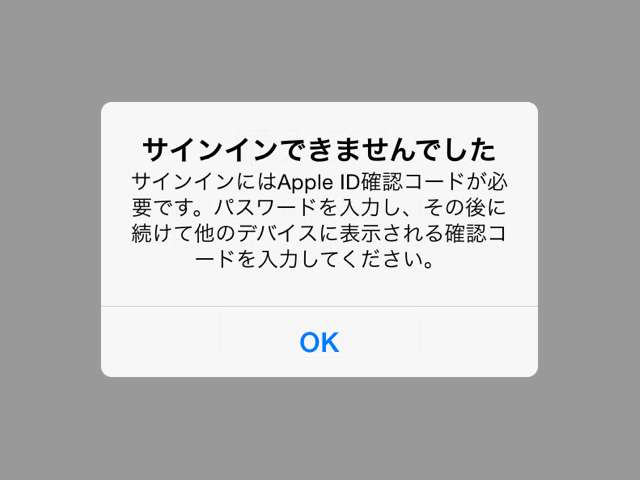
サインインにはApple ID確認コードが必要です。
パスワードを入力し、その後に続けて他のデバイスに表示される確認コードを入力してください。
確認コード入力する欄なかったけどな。と誰しも思いそうですが、ようやく解決しました。
IDとパスワードを入力するフォームありますよね。
パスワードの入力欄に、パスワードに続けて入力するということでした。
つまり、もしあなたのパスワードが「yourPass1234」で、確認コードが「867374」だとしますよね。
この場合、パスワードの入力フォームに、
「yourPass1234867374」
と入力するということです。
超わかりづらい仕様ですね。




